Unity学习笔记
2020.11.10
页面菜单
窗口界面

File文件菜单
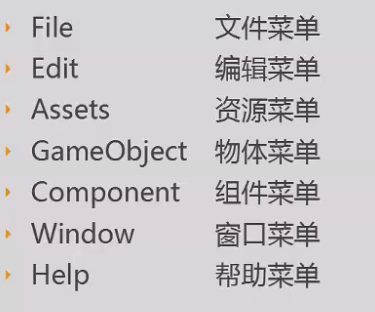
- 与项目的发布有关
- 勾选Project Settings 中的Player的Run in Background方便测试
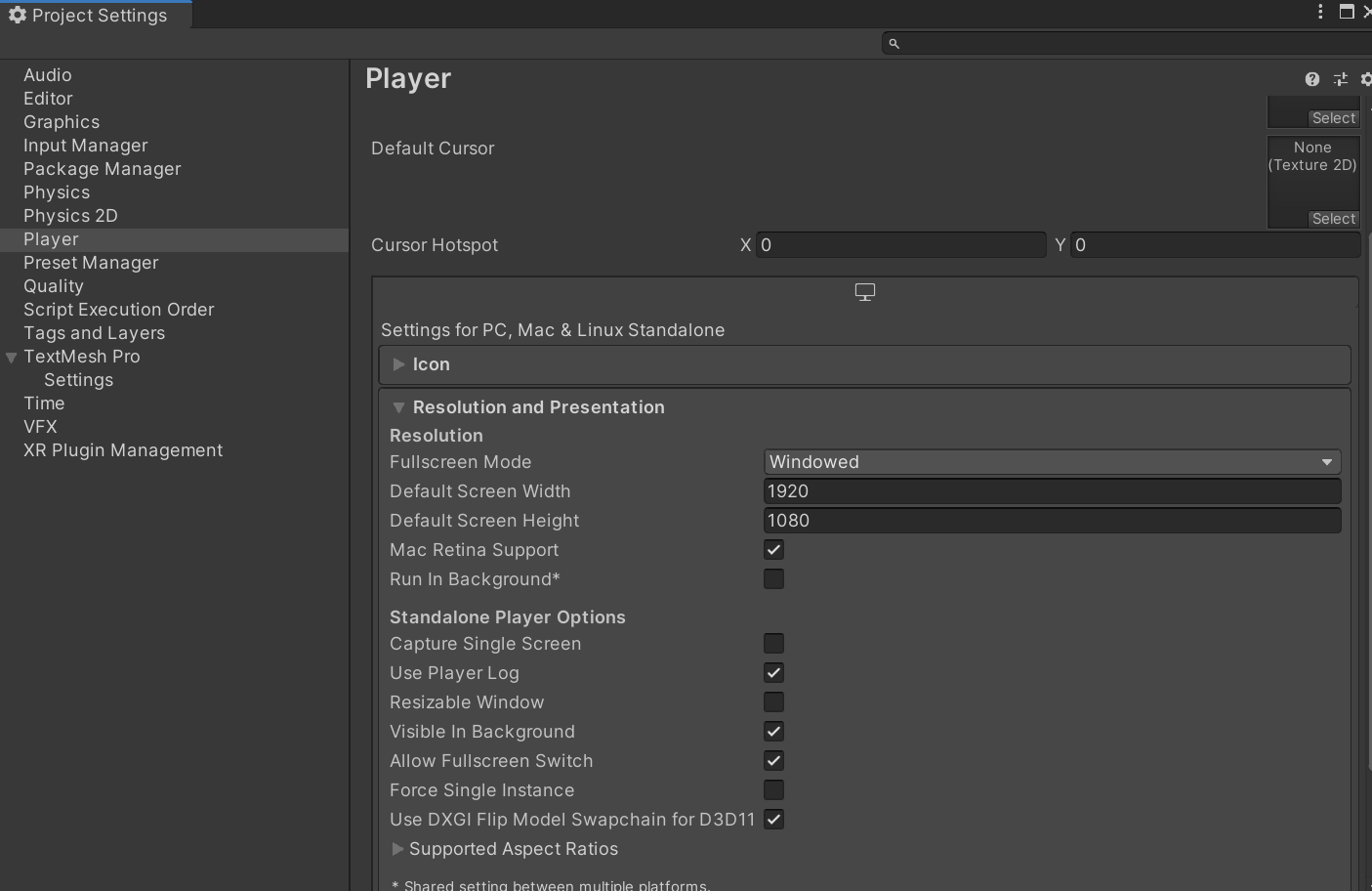
- 正向渲染 最多31个layers来表示物体;延时渲染 只支持4个layers
Edit 编辑菜单
- 编辑器的内部设置
- selection
- lighting包含fog(全局雾化效果)移至window窗口
- rendering下的全局光照 个人版没有?
Assets资源菜单
对Project项目资源进行管理
- 导入、导出包
- 查找依赖项
GameObject
对场景Hierarcy的管理
- 创建空物体
Component
对选中的物体在Inspector编辑器中添加组件
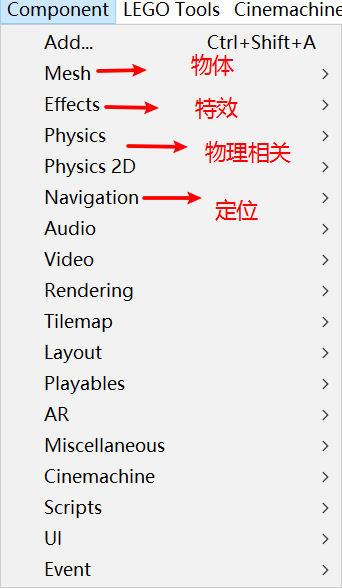
Window
Help
Scene与场景漫游
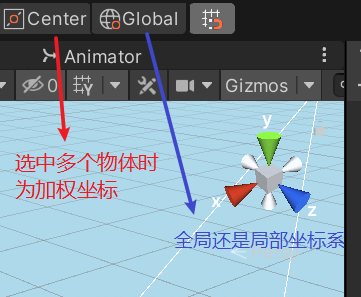
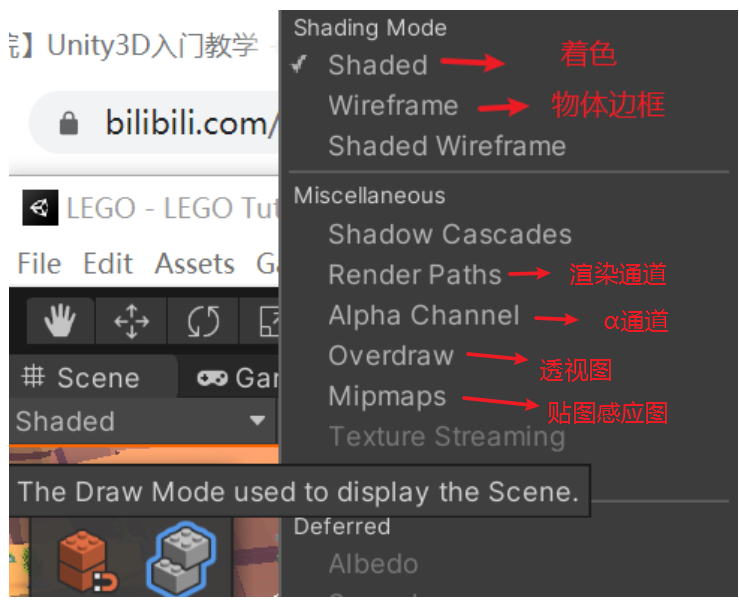
- 如果 Scene 视图处于一个尴尬的视点(颠倒或是让人感到困惑的角度),请按住 Shift 键并单击场景视图辅助图标中心的立方体,即可返回透视图,使用从侧面和略微从上方观察的角度查看场景。
- 可使用箭头键在场景中移动,就好像在场景中“走动”一样。向上和向下箭头使摄像机朝所在方向前后移动。向左和向右箭头可横向平移视图。使用箭头时按住 Shift 键可以加快移动速度。
- 单击并按住鼠标右键,使用鼠标移动视图,使用 WASD 键向左/向右/向前/向后移动,使用 Q 和 E 键向上和向下移动。
- 要将 Scene 视图居中于游戏对象上,请在层级视图中选择该游戏对象,然后将鼠标移到 Scene 视图上并按 F。此功能也可在菜单栏中的 Edit > Frame Selected 下找到
- 在 Hierarchy 窗口中进行的所有场景拾取更改都是持久有效的。每当使用 Select All 或 Deselect All、关闭然后重新打开场景或进行其他操作时,Unity 都会重新应用这些更改